Išjunkite „OneDrive“ šios dienos pranešimus sistemoje „Windows 10“.
Galite išjungti „OneDrive On This Day“ pranešimus sistemoje „Windows 10“, jei nesate patenkinti juos matydami. Funkcija On This Day primena nuotraukas ir vaizdo įrašus, saugomus jūsų „OneDrive“ praėjusiais metais. Jis įgyvendinamas norint atgaivinti senus prisiminimus.
Skelbimas
„OneDrive“ yra „Microsoft“ sukurtas internetinis dokumentų saugojimo sprendimas, kuris kartu su „Windows 10“ yra nemokama paslauga. Galite naudoti jį saugodami savo dokumentus ir kitus duomenis internete debesyje. Jis taip pat siūlo sinchronizuoti saugomus duomenis visuose jūsų įrenginiuose.
Kai „OneDrive“ yra įdiegtas ir veikia „Windows 10“, jis prideda a Perkelti į OneDrive kontekstinis meniu komanda pasiekiama failams tam tikrose jūsų vartotojo profilio vietose, pvz., Darbalaukyje, Dokumentuose, Atsisiuntimuose ir kt. Be to, „OneDrive“ turi funkciją „Failai pagal pareikalavimą“, kuri gali rodyti vietinio OneDrive katalogo internetinių failų rezervavimo vietas, net jei jie nebuvo sinchronizuoti ir atsisiųsti. Galiausiai, failams, kuriuos saugote OneDrive aplanke, galite naudoti failų istorijos funkciją.
Kai „OneDrive“ veikia sistemoje „Windows 10“ ir veikia jūsų „Microsoft“ paskyra, „OneDrive“ sinchronizuos jūsų aplanke saugomas nuotraukas ir vaizdo įrašus. Failai taip pat bus pasiekiami skiltyje OneDrive > Nuotraukos > Šią dieną. Galų gale pamatysite an Šios dienos pranešimas „Windows“ darbalaukyje.
Šis įrašas parodys, kaip išjungti Galimi prisiminimai „šią dieną“. „OneDrive“ pranešimas sistemoje „Windows 10“.
Kaip išjungti „OneDrive“ šios dienos pranešimus sistemoje „Windows 10“.
- Spustelėkite OneDrive piktograma sistemos dėkle, kad atidarytumėte jo nustatymus.

- Dabar spustelėkite Pagalba ir nustatymai piktogramą OneDrive išskleidimo lange.

- Galiausiai spustelėkite Nustatymai įrašas.

- Panaikinkite (išjunkite) žymėjimą Kai yra prisiminimų „Šią dieną“. parinktis skirtuke Nustatymai. Pagal numatytuosius nustatymus jis įjungtas (pažymėtas).
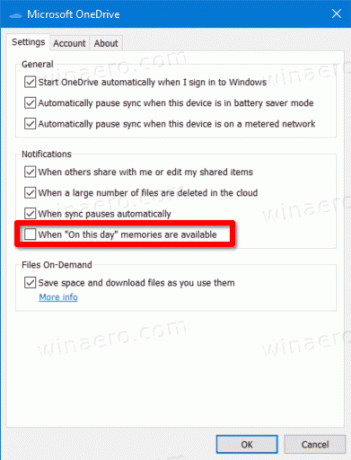
- Spustelėkite Gerai pritaikyti pakeitimą.
Su tavimi baigta. Galite bet kada vėliau iš naujo įjungti parinktį, kad atkurtumėte šią funkciją.
Arba pranešimą galima išjungti registre. Jis turi atitinkamą parinktį HCKU filiale. y., dabartiniam vartotojui.
Išjunkite „OneDrive“ šios dienos pranešimus registre
- Atidaryk Registro rengyklės programa.
- Eikite į šį registro raktą:
HKEY_CURRENT_USER\Software\Microsoft\OneDrive\Accounts\Personal. Sužinokite, kaip pereiti prie registro rakto vienu paspaudimu. - Dešinėje pakeiskite arba sukurkite naują 32 bitų DWORD reikšmę OnThisDayPhotoNotificationDisabled. Net jei esi veikia 64 bitų Windows vis tiek turite sukurti 32 bitų DWORD reikšmę.
- Nustatykite jo reikšmę į 1, kad išjungtumėte pranešimus „Šią dieną“.
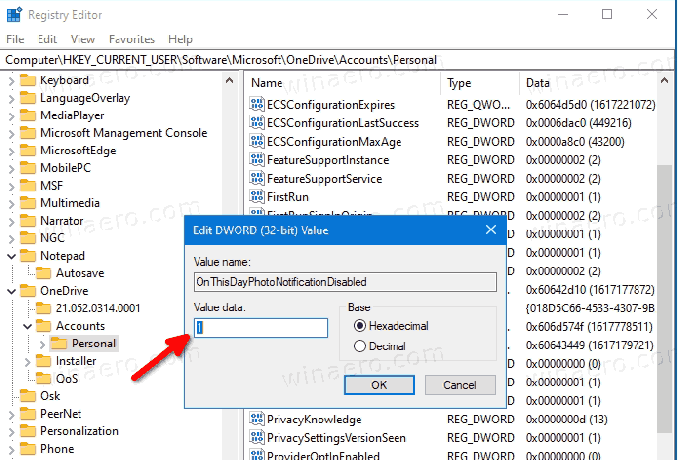
- Jei duomenų reikšmė yra 0, pranešimas bus įjungtas.
Su tavimi baigta.
Norėdami sutaupyti laiko, galite atsisiųsti šiuos paruoštus naudoti registro failus.
Atsisiųsti registro failus
ZIP archyve yra šie failai.
- Išjungti „OneDrive On This Day“ atmintines, kurias galima gauti Pranešimas.reg - šis failas išjungia pranešimą.
- Įgalinti „OneDrive On This Day“ pasiekiamus atminimus notification.reg - atkuria numatytuosius nustatymus.
Išskleiskite atsisiųstą archyvą į bet kurį jums patinkantį aplanką ir dukart spustelėkite failą, kad pritaikytumėte pakeitimą.

